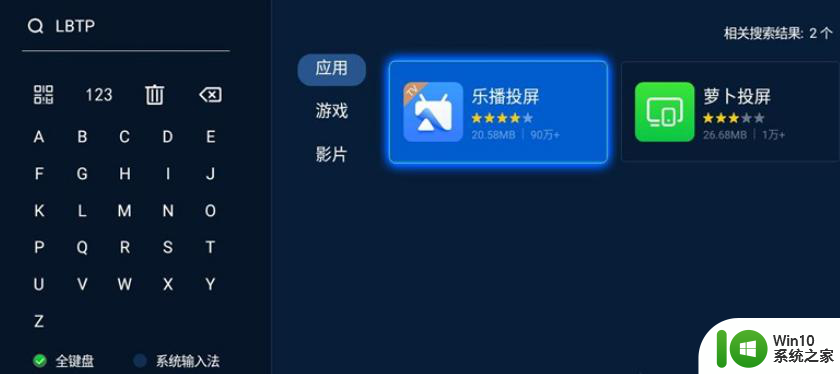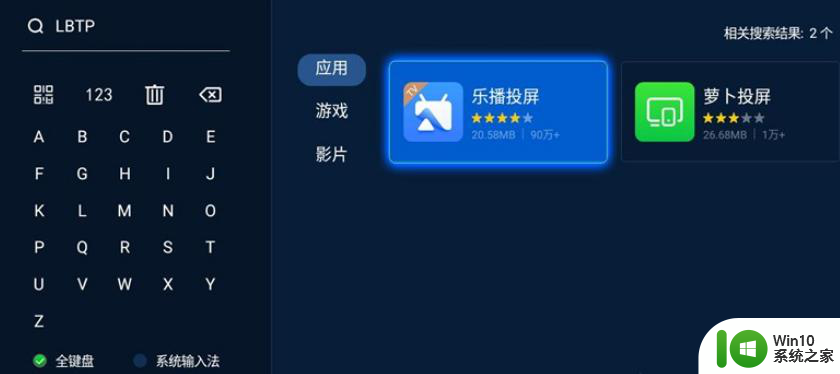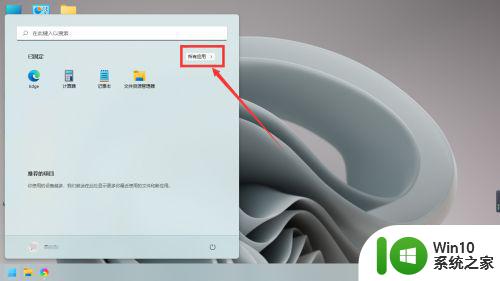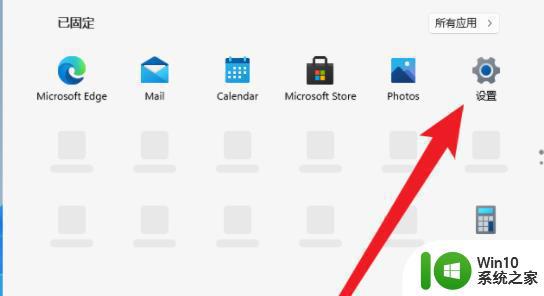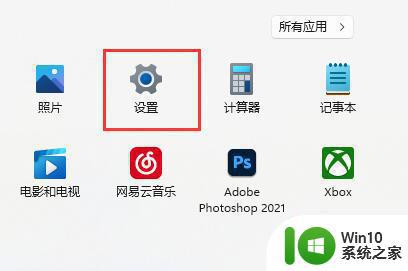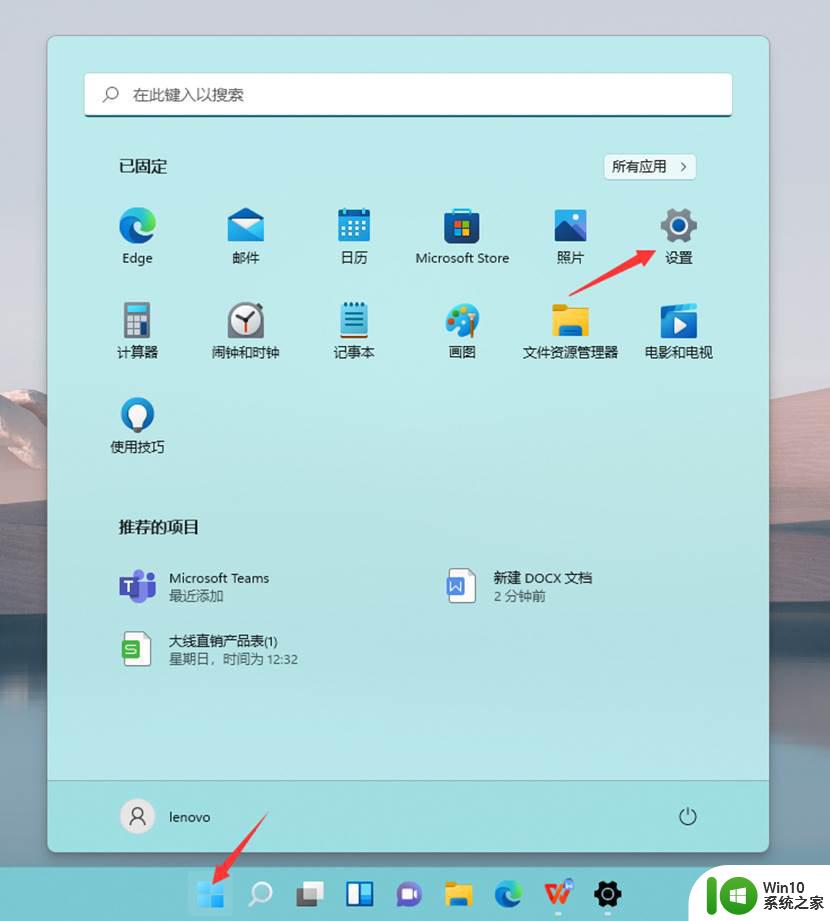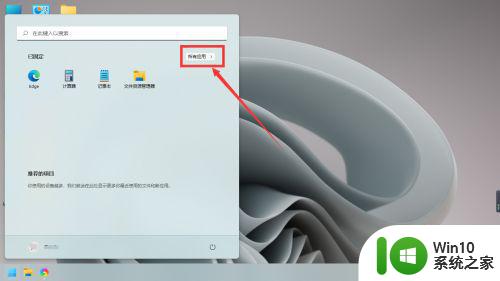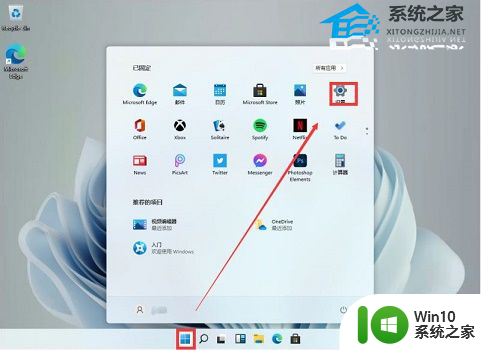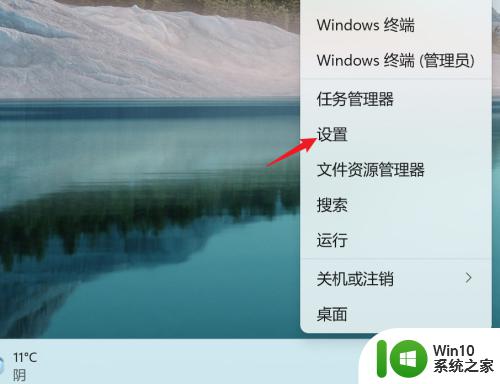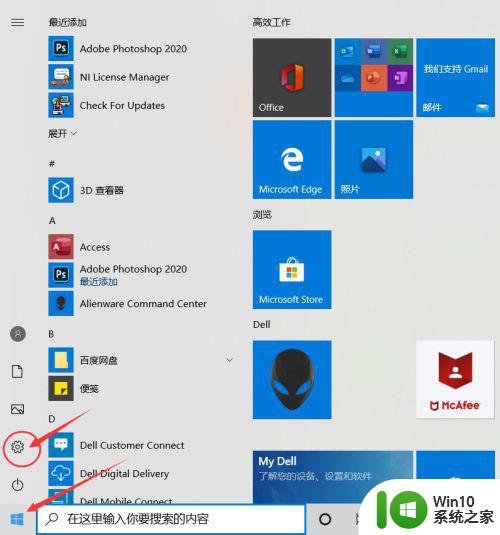win11如何设置无线投屏到电视机 win11无线投屏的步骤和注意事项
win11如何设置无线投屏到电视机,无线投屏是现代科技的一项重要功能,可以将我们的电脑或手机上的内容直接投射到电视屏幕上,带来更好的观影和分享体验,近期发布的Win11系统也提供了无线投屏的功能,让用户可以更加便捷地享受大屏幕的视觉盛宴。 想要在Win11系统上进行无线投屏,首先需要确保你的电脑和电视机在同一局域网内。接下来在Win11系统中打开“设置”菜单,点击“系统”选项,然后选择“显示”中的“无线显示”。在“无线显示”页面中,你可以找到附近的可投屏设备,点击连接即可。如果找不到你的电视机,可以点击“添加设备”手动输入设备名称或IP地址进行连接。 在进行无线投屏时,还需要注意一些事项。首先确保设备的无线显示功能已开启,且电脑和电视机的无线显示驱动程序已安装并更新至最新版本。其次保持设备之间的距离不宜过远,并确保网络连接稳定。最后使用无线投屏时要注意保护个人隐私,避免连接到不安全的公共网络或开启无线投屏时暴露敏感信息。 通过Win11系统的无线投屏功能,我们可以轻松实现电脑或手机内容的大屏分享,让观影和办公更加便捷舒适。无线投屏的步骤简单,但注意事项同样重要,只有正确操作才能充分发挥无线投屏的优势。让我们一起享受科技带来的便利吧!
具体步骤如下:
1、电视端安装乐播投屏,如电视自带投屏则可以打开自带的投屏功能。没有的话也可以在当贝市场搜索“LBTP”下载乐播投屏;
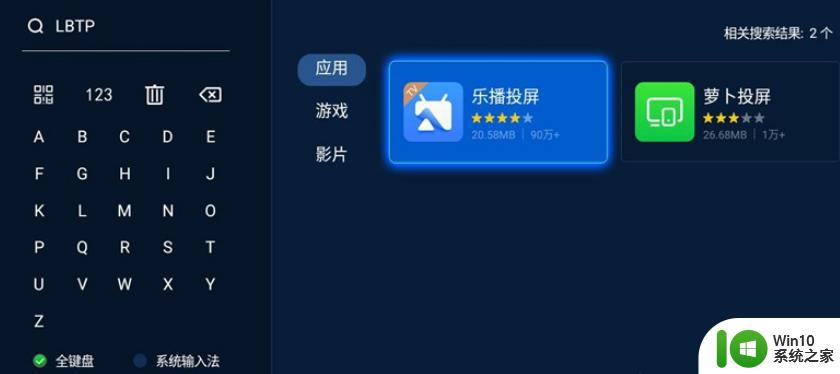
2、电脑同时搜索“乐播投屏”并下载安装;
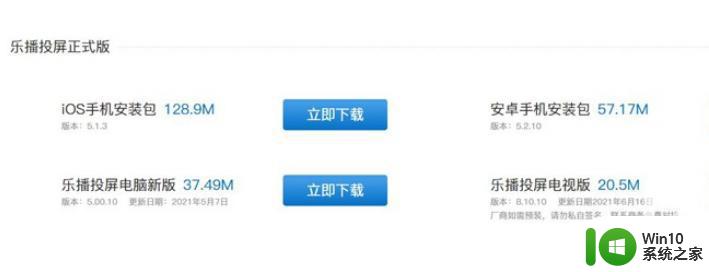
3、将搭载Windows11的电脑和电视WiFi连接至同一网络,电脑端打开乐播投屏,选择自己的电视设备名称即可投屏。
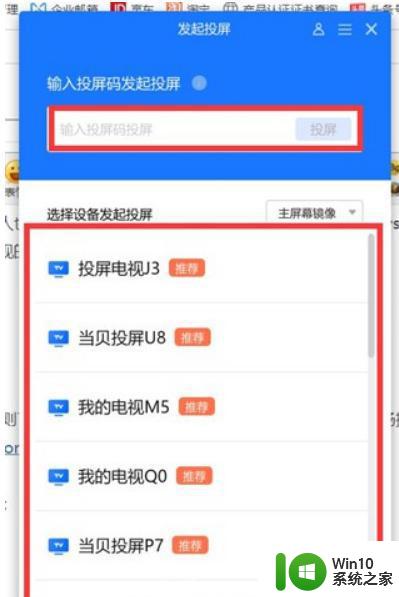
4、在windows11系统里面搜索投屏设置然后进行连接即可。
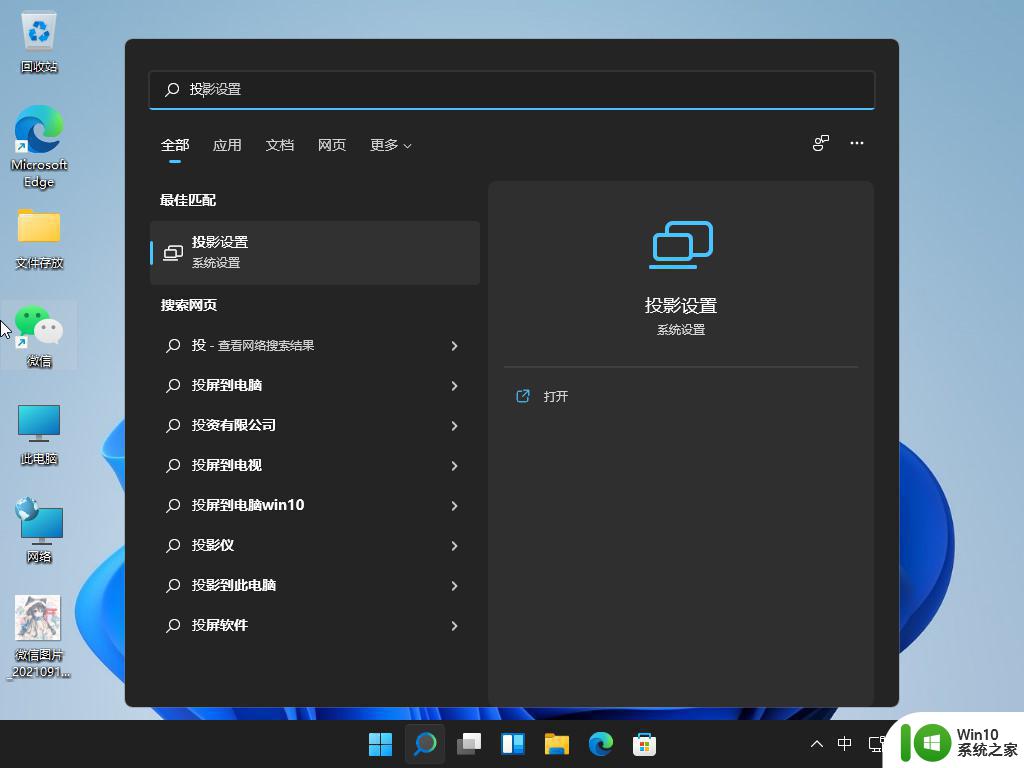
这就是如何将Win11无线投屏到电视的全部内容,如果你有同样的问题,请参考小编的方法,并希望对你有所帮助。